Googleドキュメントのスプレッドシートでピボットテーブルを作成する方法

今週、Googleドキュメントはピボットテーブルを導入しました。しばらくの間欠落していたExcel機能。ピボットテーブルは、要約する大きなスプレッドシートがある場合に便利です。このプロセスは、データを回転させて複数の角度から表示できるようにすることで機能します。さまざまな角度からデータを見ると、以前はそれほど明白ではなかったパターンを見る機会が開かれる可能性があります。
Googleは実際に、プロセスを非常にうまくまとめたビデオをすでに作成しています。以下を参照してください。
YouTubeが気に入らない場合、またはビデオ形式が機能しない場合。以下にテキスト版があります。このチュートリアルでは、例としてGoogleのテンプレートを使用しています。
ステップ1
まず、データベースを作成する必要があります。ピボットテーブルは、大量のデータがある状況で役立つため、必要なだけ大きくすることができます。
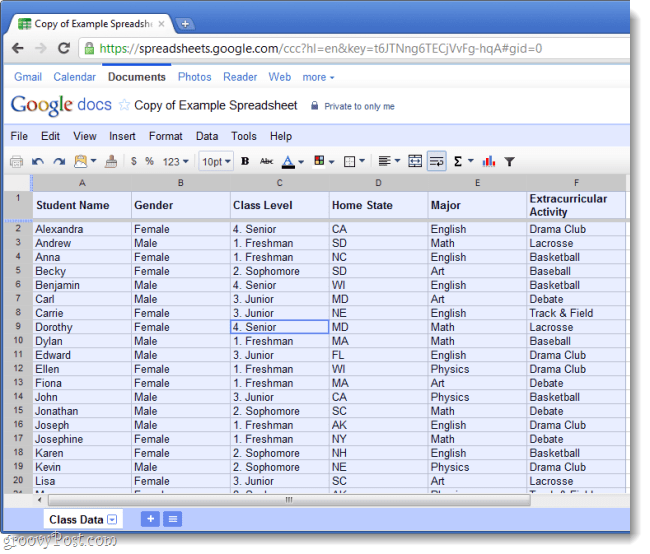
ステップ2
スプレッドシートに情報がいっぱいになったので、 すべてを選択 (すべての行と列)、メニューバー 選択する データ>ピボットテーブルレポート。
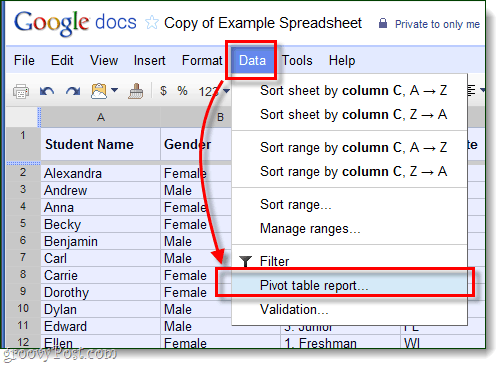
ステップ3
Google Docsは新しいシートをドキュメントに追加します(ブラウザの左下に表示)。新しいシートはピボットテーブル1と呼ばれ、新しいツールが追加されます。 レポート編集者、右ペインに。
レポートエディターでの作業は、ミニチュアテーブルの作成によく似ています。 選択する 行と列、そしてデータ彼らと一緒に行きます。選択する行と列を監視するだけです。詳細を追加しすぎると、ピボットテーブルを作成するポイント全体に反するためです。
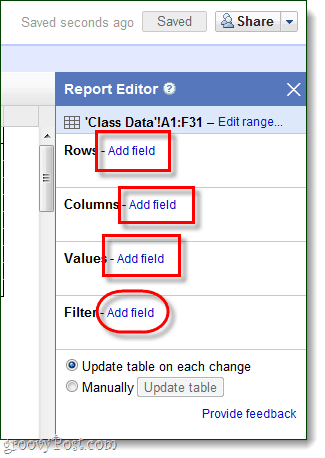
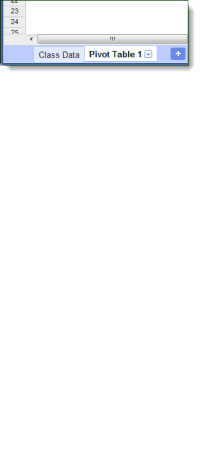
ステップ4
追加するとき 値 ピボットテーブルに、おそらく変更する必要があります 要約する 設定。実際の統計と合計を表示する場合は、選択します COUNTA.
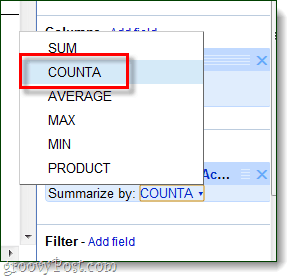
結論
ピボットテーブルは、データ量の多いスプレッドシートを簡素化する最適な方法です。 Google Docsでピボットテーブルを設定するのは簡単で新しいものですが、Microsoft ExcelやOpen Officeでできる仕事はまだありません。
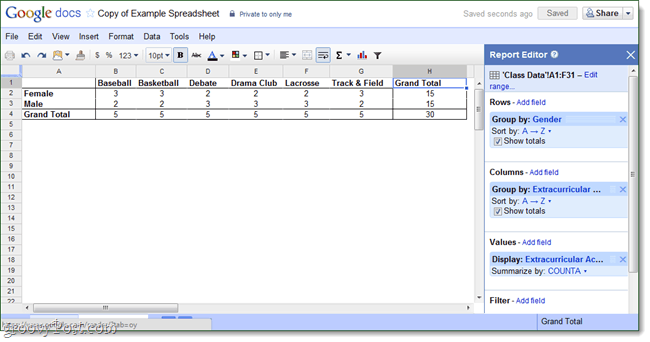










コメントを残す